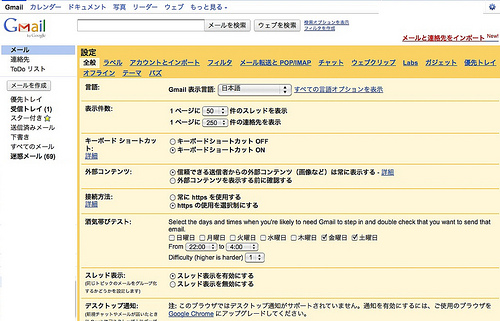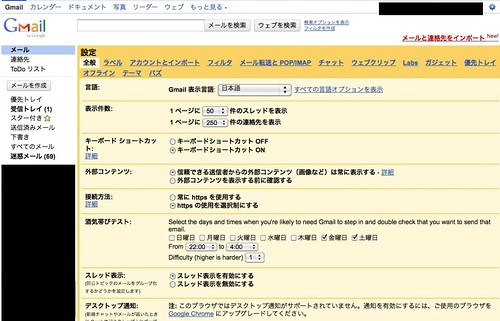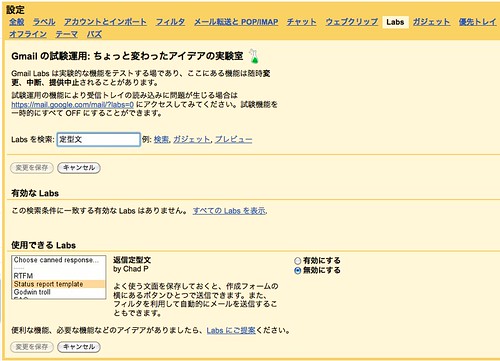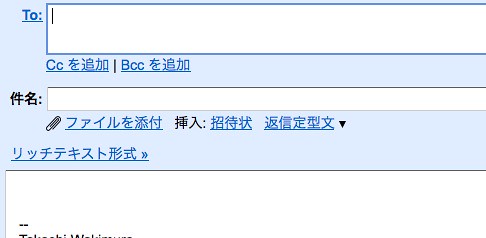メインのメールアドレスがGmailになってからだいぶ経とうとしている。Gmailになってからの最大のストレスは定型文が使えないこと。
「そんなもん、IMEに辞書登録したらええやん」
と言われそうですが(ごもっともですが)、以前EdMaxというマニアックなメーラーの定型文挿入方法が会館でたまらなく(ダブルクリックで指定箇所に挿入できる)、そういった定型文挿入機能が欲しいと思っていました。
もちろんそれには劣ってしまうのですが、Gmailにも定型文の挿入機能があるようです。
Google labsの機能として公開されているので、そこから設定の必要があります。
まず、Gmailの「メール設定」の画面を表示されます。
上側のメニューリンクで「Labs」というのがあります。そこをクリックします。
すると様々な試験的なGmailの機能が試せるLabsの画面にうつります。
ここで導入したい機能を検索します。「定型文」などで検索すれば良いでしょう。
すると、「返信定型文」という機能がヒットします。これは「返信」とついていますが、新規メール作成でも問題なく使えましたので、気にしなくても良いでしょう。
「有効にする」と切り替えると、定型文が使えるようになります。
すると、「返信定型文」というリンクが増えていることに気づきます。
定型文を登録した後は挿入したい場所にカーソルを動かし、その返信定型文のリンクから挿入したい定型文を選ぶ、という感じで使えます。
では、定型文の登録の仕方です。これは意外とわかりにくかったです。なんとこのメール作成の本文で編集するのです。
具体的には署名いれている方は特に注意して、本文内を何も無い状態にしてください。
そこで「お世話になっております。◯◯株式会社の◯◯です。」のような文章を入力し、「返信定型文」をクリックします。すると、保存→「返信定型文を作成」とあるので、それを選択します。
これで定型文が登録されます。特別なダイアログもひらかないので、登録されているかどうかも不安ですし、そこで大丈夫なのかも不安です。しかし、一度登録して感じがつかめてしまえば、あとは慣れていけるでしょう。
というわけで、ようやくGmailの定型文機能を使い始めてみました。
最近、とかく、いろんな肩書きを使い分けてメールをすることも多く、また、ある程度決まったフォーマットで返すことも増えました。そういう時に、従来のメーラーにあったような定型文が役に立ちます。Gmailでも使えるようになって少し嬉しくなりました。